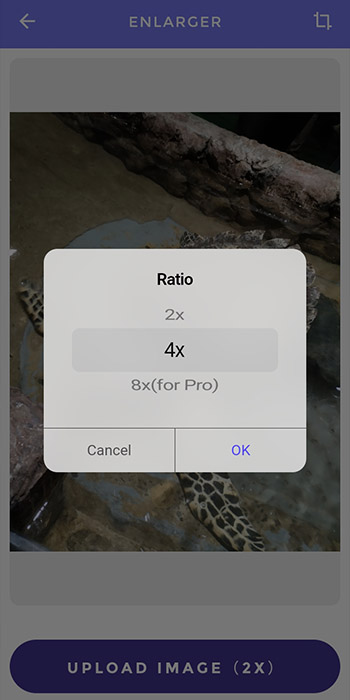Mit HDTV und hochauflösenden Kameras werden die Augen des modernen Menschen mit visuellen Inhalten in bester Qualität verwöhnt. Die 4k-Auflösung von 3840 x 2160 Pixeln hat nun die HD-Auflösung von 1920×1080 Pixeln als goldenen Standard für die Bildqualität abgelöst.
Heutzutage sind viele Lösungen online verfügbar und Media.io ist eine der besten. Unter Verwendung der neuesten Technologie der künstlichen Intelligenz bietet das Tool einen innovativen Service für die Bearbeitung von Multimedia-Inhalten. Dazu gehört eine Lösung, mit der Sie die Bildauflösung problemlos auf das 8-fache der Originalauflösung hochskalieren können.
Mit Hilfe der KI wurde der komplizierte Prozess vereinfacht. Lesen Sie weiter, um mehr darüber zu erfahren, wie Sie die Bildauflösung mit Media.io hochskalieren können.
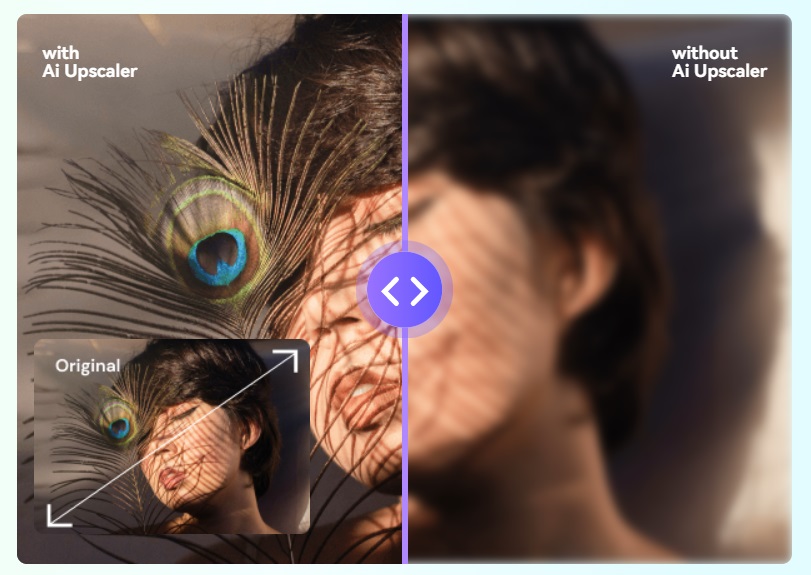
In diesem Artikel
Teil 1: Warum es notwendig ist, Bilder hochzuskalieren
Es ist üblich, dass Unternehmen bei der Erstellung von Marketing- oder Werbematerialien Bilder von hoher Qualität verwenden möchten. Es gibt zwar viele kleine Bilder, die für diese Zwecke verwendet werden können, aber oft müssen sie hochskaliert werden, damit sie für den Druck oder die digitale Verwendung geeignet sind.
Es gibt also mehrere Gründe, warum es notwendig ist, Bilder hochzuskalieren:
1. Hochwertige Bilder, aufgenommen mit einer alten Kamera mit schlechter Auflösung
Nehmen wir an, Sie sind ein angehender Creator von Inhalten. Allerdings fehlen Ihnen noch ausgefallene Fotografie-Tools, die Sie bei der Erstellung Ihrer Inhalte unterstützen. Sie verlassen sich immer noch auf Ihr altes Smartphone mit schlechter Kameraauflösung. Sie können Sticker und Filter hinzufügen, aber es hilft nichts, wenn ein Bild zu unscharf oder pixelig ist.
Daher müssen Sie Ihr Bild hochskalieren, damit Ihr Bild klarer aussieht und Ihr Publikum anspricht.
2. Verbessern Sie die Fotoqualität für geschäftliche Kataloge
Nehmen wir an, Sie sind ein aufstrebendes Online-Unternehmen, aber Sie verlassen sich bei Ihren Produktfotos immer noch auf die Kamera Ihres Smartphones oder alte Kataloge. Mit hochwertigen Bildern können Sie das Vertrauen Ihres Publikums leichter gewinnen und Ihre Konversionsrate auf den von Ihnen gewählten E-Commerce-Plattformen erhöhen.
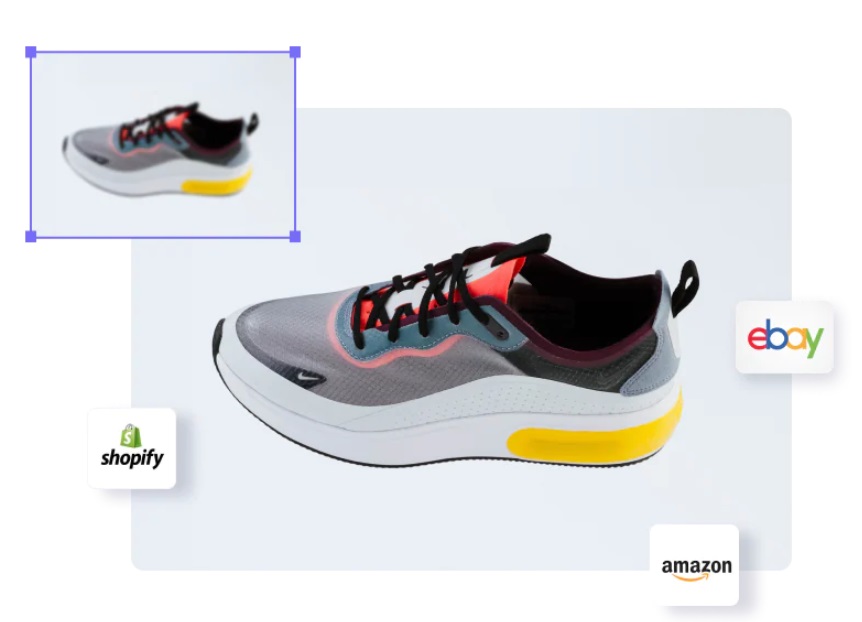
3. Bild drucken
Sie müssen eine Offline-Anzeige für Ihr Inneneinrichtungsgeschäft drucken? Sie können sich auf etwas gefasst machen. Während Online-Inhalte nicht die höchstmögliche Auflösung haben müssen, verlangen gedruckte Materialien etwas anderes. Um das Vertrauen Ihrer potenziellen Kunden zu gewinnen, können Sie nicht mit einem verpixelten Plakat für Ihr Unternehmen werben.
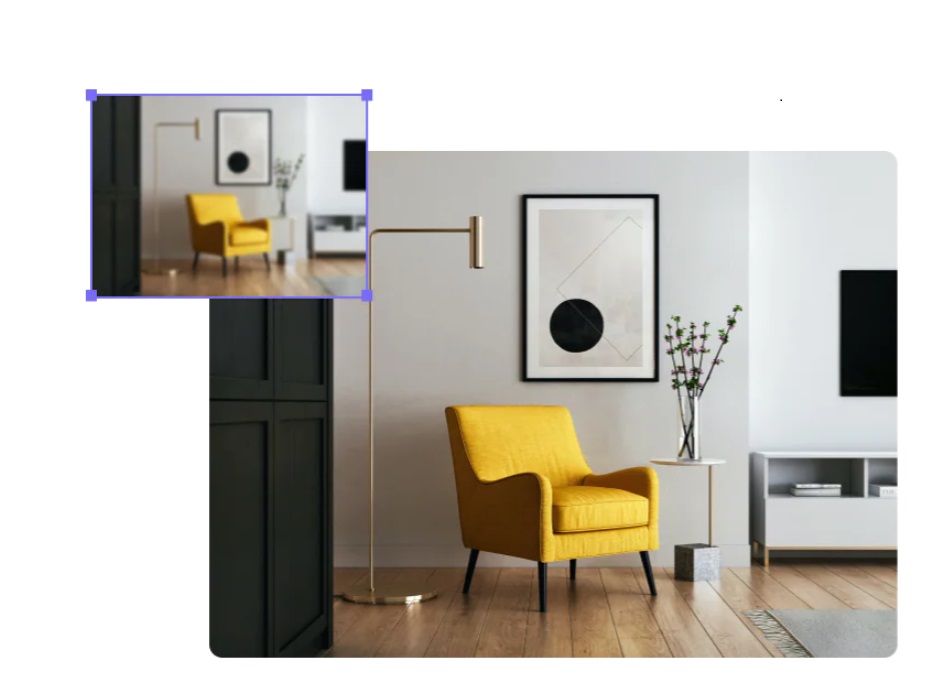
4. Lassen Sie Ihre Bilder professioneller aussehen
Angesichts des NFT-Wahns und der anhaltenden Nachfrage nach digitalen Kunstwerken müssen Sie darüber nachdenken, die Qualität und Quantität Ihrer Arbeit zu verbessern. Die KI behält alle Eigenschaften bei, während die Bilder verbessert werden.
Jetzt können Sie sich auf die Steigerung Ihrer Produktivität konzentrieren, denn die Bildverbesserung ist jetzt ganz einfach!

Teil 2: Wie man ein Bild online auf 4k hochskaliert
Media.io ist ein KI-gestütztes Tool, das Ihnen die perfekte Lösung für Ihre Bildbearbeitung aus einer Hand bietet. In Sekundenschnelle können Sie Ihre Bilder mit nur wenigen Klicks hochskalieren und verbessern. Im Gegenzug können Sie auch Ihre Produktivität und Ihren Umsatz steigern.
Folgen Sie diesen drei Schritten, um Bilder auf Media.io online auf 4k hochzuskalieren.
Schritt 1 Öffnen Sie den Media.io Image Upscaler
Öffnen Sie den Media.io Image Upscaler und laden Sie Ihr Bild hoch, indem Sie den lokalen Speicher durchsuchen oder Ihre Bilder einfach per Drag & Drop verschieben. Media.io unterstützt verschiedene Dateiformate, darunter JPG, JPEG und PNG.
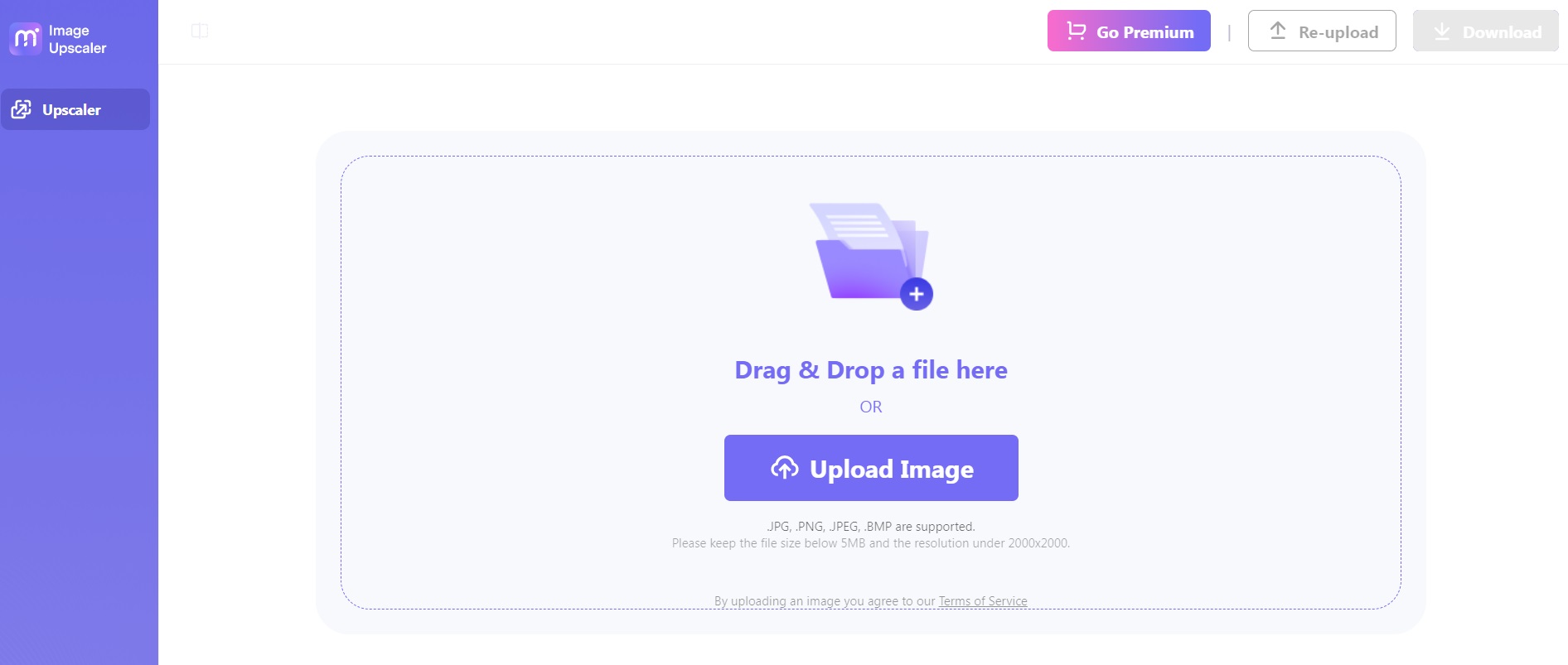
Schritt 2 Skalieren Sie das Bild hoch
Sie können das Bild 2x, 4x oder 8x hochskalieren. Vergewissern Sie sich, dass die Breite und Höhe für die gewünschte Auflösung geeignet sind. Wenn Sie 4k anstreben, dann muss Ihre Bildauflösung nahe bei 3840 x 2160 Pixeln liegen.
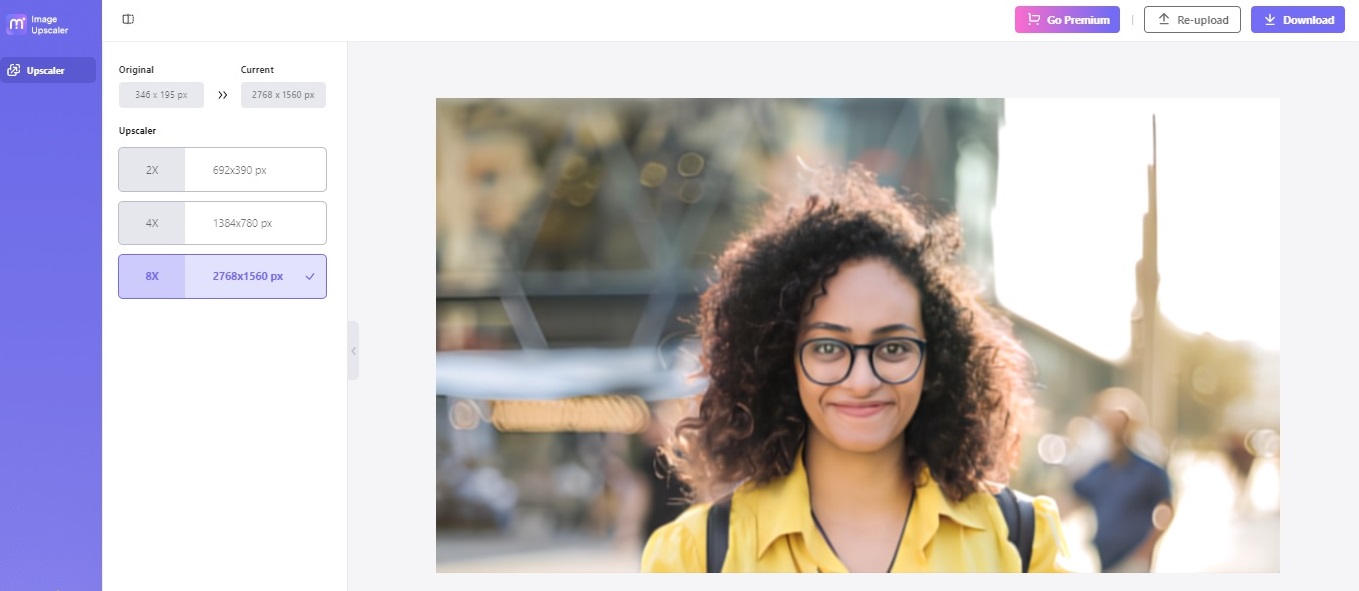
Schritt 3
Der Vorgang kann eine Weile dauern; bei einer guten Verbindung sollte er jedoch weniger als eine Minute in Anspruch nehmen. Sie können dann auf die Download Schaltfläche klicken, um Ihr verbessertes Foto zu erhalten.
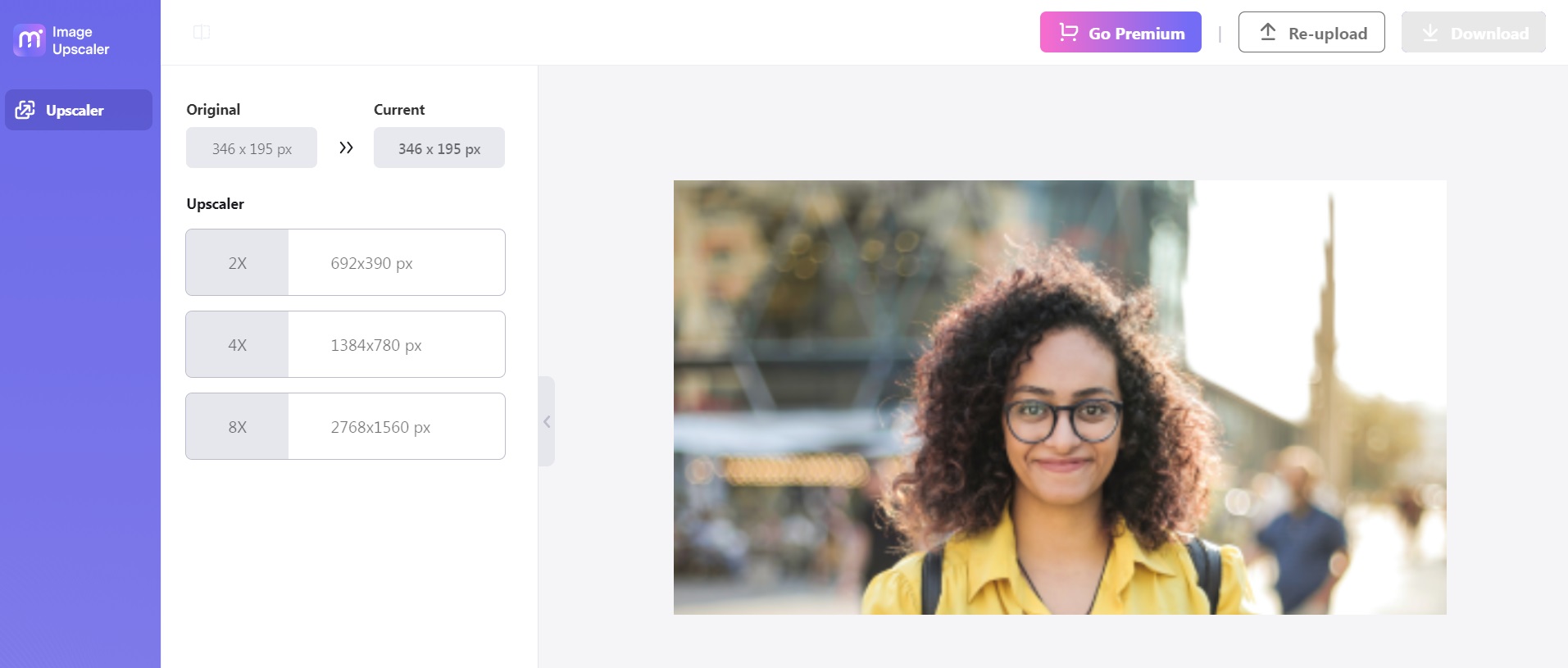
Es ist ein super einfacher und schneller Prozess, mit dem Sie jedes Bild im Handumdrehen um bis zu 400% vergrößern können. Da Media.io Ihren Hochskalierungsprozess innerhalb weniger Sekunden abschließt, können Sie Ihren Arbeitsablauf rationalisieren und Zeit für andere wichtige Aufgaben gewinnen.
Teil 3: Wie man ein Bild auf dem Handy auf 4k hochskaliert
Wenn Sie eher ein mobiler Nutzer sind und nicht immer Zugang zu einem Computer haben, brauchen Sie sich keine Sorgen zu machen. Sie können Ihr Bild trotzdem auf 4K-Qualität hochskalieren. Alles, was Sie brauchen, ist Ihr Telefon und eine Image Upscaler App. Auf diese Weise erhalten Sie Bilder in hoher Qualität, egal wo Sie sind oder welches Gerät Sie verwenden.
Das Hochskalieren eines Bildes auf 4k auf dem Handy ist ein Prozess, der mit großer Sorgfalt durchgeführt werden sollte. Es gibt eine Reihe von Faktoren zu berücksichtigen, wie z.B. die Größe des Originalbildes, die Qualität des Originalbildes und die gewünschte Endqualität des Bildes.
Wenn Sie ein Bild auf dem Handy auf 4k vergrößern möchten, empfehlen wir den AI Image Enlarger. Mithilfe der Technologie des künstlichen Lernens kann die App sicherstellen, dass Ihr Bild mit Leichtigkeit auf die höchstmögliche Qualität hochskaliert wird.
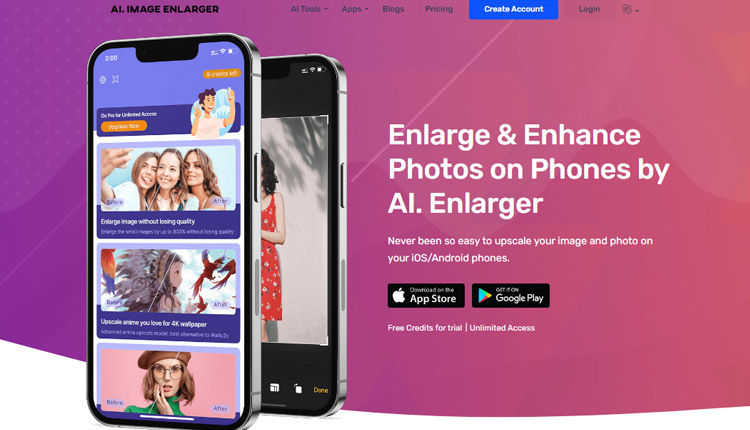
Wie man mit dem AI Image Enlarger ein Bild auf dem Handy auf 4k hochskaliert:
Schritt 1 Laden Sie die AI Image Enhancer App herunter
Laden Sie den AI Image Enlarger im App Store oder Google Play Store herunter und installieren Sie ihn hier: https://imglarger.com/Apps.
Schritt 2 Wählen Sie die Vergrößerungsoption
Tippen Sie auf "Bild vergrößern ohne Qualitätsverlust" und erlauben Sie der App den Zugriff auf Ihre Medien.
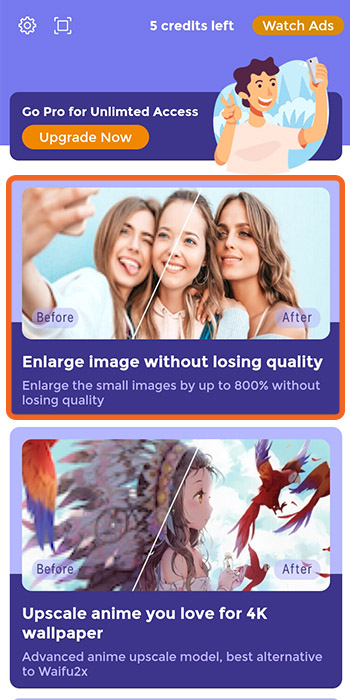
Schritt 3 Wählen Sie das Bild
Wählen Sie das Foto, das Sie vergrößern möchten, aus Ihrer Galerie aus und tippen Sie auf Bestätigen.
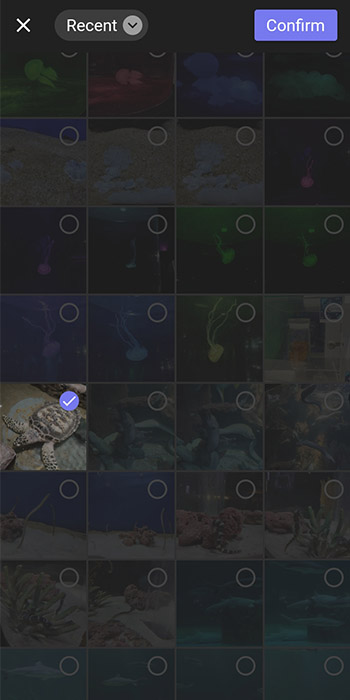
Schritt 4 Bild hochladen und den Vorgang starten
Tippen Sie auf Bild hochladen > wählen Sie das gewünschte Verhältnis für die Vergrößerung Ihres Bildes > Bild hochladen. Die App wird den Vorgang starten. Sobald der Vorgang abgeschlossen ist, können Sie das Bild in Ihrem Album speichern.